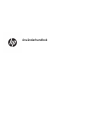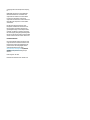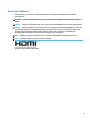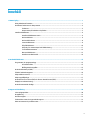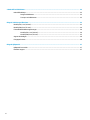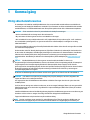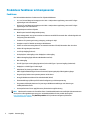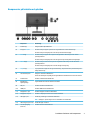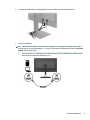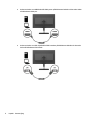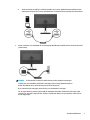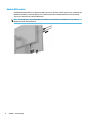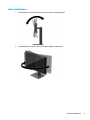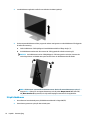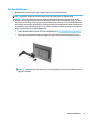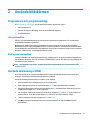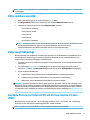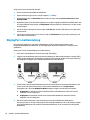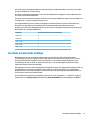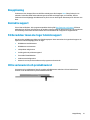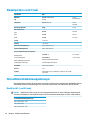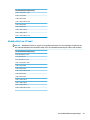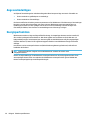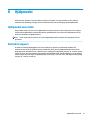Användarhandbok

© Copyright 2017 HP Development Company,
L.P.
HDMI, HDMI-logotypen och High-Denition
Multimedia Interface är varumärken eller
registrerade varumärken som tillhör HDMI
Licensing LLC. Windows är antingen ett
registrerat varumärke eller ett varumärke som
tillhör Microsoft Corporation i USA och/eller
andra länder.
Den här informationen kan ändras utan
föregående meddelande. Garantiansvar för
HP:s produkter och tjänster denieras i de
garantibegränsningar som medföljer sådana
produkter och tjänster. Ingenting i denna text
ska anses utgöra ytterligare garantiåtaganden.
HP ansvarar inte för tekniska fel, redigeringsfel
eller för avsaknad av information i denna text.
Produktmeddelande
I den här handboken beskrivs funktioner som
är gemensamma för de esta modeller. Vissa
funktioner är kanske inte tillgängliga på din
produkt. Om du vill ha tillgång till senaste
användarhandboken ska du gå till
http://www.hp.com/support. Välj Hitta din
produkt och följ sedan anvisningarna på
skärmen.
Första utgåvan: Juli 2017
Dokumentets artikelnummer: 928781-101

Om den här handboken
Den här guiden ger information om bildskärmsfunktioner, installation av bildskärmen och tekniska
specikationer.
VARNING: Indikerar en riskfylld situation som, om den inte undviks, kan leda till dödsfall eller allvarlig
skada.
VIKTIGT: Indikerar en riskfylld situation som, om den inte undviks, kan leda till mindre eller måttlig skada.
VIKTIGT: Visar information som anses viktig, men inte farorelaterad (exempelvis meddelanden relaterade
till skada på egendom). Ett meddelande informerar användaren att om inte en procedur följs exakt enligt
beskrivning kan det leda till dataförlust eller skada på maskin- eller programvara. Innehåller även
grundläggande information för att beskriva ett koncept eller utföra en uppgift.
OBS! Innehåller ytterligare information för att framhäva eller komplettera viktiga punkter i texten.
TIPS: Innehåller praktiska tips för att slutföra en uppgift.
Denna produkt innehåller HDMI-teknik.
iii

iv Om den här handboken

Innehåll
1 Komma igång ................................................................................................................................................ 1
Viktig säkerhetsinformation .................................................................................................................................. 1
Produktens funktioner och komponenter ............................................................................................................. 2
Funktioner ........................................................................................................................................... 2
Komponenter på baksidan och på sidan ............................................................................................. 3
Installera bildskärmen ........................................................................................................................................... 4
Installera bildskärmens stativ ............................................................................................................. 4
Ansluta kablarna ................................................................................................................................. 4
Ansluta USB-enheter ........................................................................................................................... 8
Justera bildskärmen ............................................................................................................................ 9
Slå på bildskärmen ............................................................................................................................ 10
HP-policy för vattenstämpel och bildinbränning ............................................................................. 11
Ta av bildskärmsstativet ................................................................................................................... 12
Montera bildskärmen ........................................................................................................................ 13
Installera ett säkerhetslås ................................................................................................................ 14
2 Använda bildskärmen .................................................................................................................................. 15
Programvara och programverktyg ...................................................................................................................... 15
Informationslen .............................................................................................................................. 15
Bildfärgsmatchningslen .................................................................................................................. 15
Använda skärmmenyn (OSD) ............................................................................................................................... 15
Tilldela funktionsknapparna ............................................................................................................................... 16
Välja snabbare svarstid: ...................................................................................................................................... 17
Välja svagt blåljusläge ......................................................................................................................................... 17
Använda Picture-in-Picture (PIP) och Picture-beside-Picture (PBP) .................................................................. 17
DisplayPort-multianslutning ............................................................................................................................... 18
Använda automatiskt viloläge ............................................................................................................................ 19
3 Support och felsökning ................................................................................................................................ 20
Lösa vanliga problem .......................................................................................................................................... 20
Knapplåsning ....................................................................................................................................................... 21
Kontakta support ................................................................................................................................................. 21
Förberedelser innan du ringer teknisk support .................................................................................................. 21
Hitta serienumret och produktnumret ................................................................................................................ 21
v

4 Underhåll av bildskärmen ............................................................................................................................ 22
Underhållsriktlinjer .............................................................................................................................................. 22
Rengöra bildskärmen ........................................................................................................................ 22
Transport av bildskärmen ................................................................................................................. 22
Bilaga A Tekniska specikationer .................................................................................................................... 23
Modell på 61,1 cm (24 tum) ................................................................................................................................. 23
Modell på 68,5 cm (27 tum) ................................................................................................................................. 24
Förinställda bildskärmsupplösningar ................................................................................................................. 24
Modell på 61,1 cm (24 tum) .............................................................................................................. 24
Modell på 68,5 cm (27 tum) .............................................................................................................. 25
Ange användarlägen ............................................................................................................................................ 26
Energisparfunktion .............................................................................................................................................. 26
Bilaga B Hjälpmedel ....................................................................................................................................... 27
Hjälpmedel som stöds ......................................................................................................................................... 27
Kontakta support ................................................................................................................................................. 27
vi

1 Komma igång
Viktig säkerhetsinformation
En nätadapter och kabel kan medfölja bildskärmen. Om en annan kabel används måste en strömkälla och
anslutning som är lämplig för bildskärmen användas. För information om vilken strömkabel du bör använda
med bildskärmen, se
Produktmeddelanden som nns på den optiska skivan eller i dokumentationspaketet.
VARNING: Så här minskar du risken för personskada och skada på utrustningen:
• Anslut strömkabeln till ett eluttag som är lätt att komma åt.
• Bryt strömmen till datorn genom att dra ur strömkabeln ur eluttaget.
• Om strömkabeln har en jordad kontakt med 3 stift, koppla kabeln till ett jordat uttag för 3 stift. Inaktivera
inte strömkabelns jordningsstift (t.ex. genom att ansluta en tvåstiftsadapter). Jordningen är en viktig
säkerhetsfunktion.
För din egen säkerhet, placera inga föremål på nätsladdar eller kablar. Ordna dem så att ingen råkar snubbla
över dem eller trampa på dem.
Du kan minska risken för allvarlig skada genom att följa råden i Säkerhet och arbetsmiljö. I den beskrivs hur
du kan ordna din arbetsplats, sittställningar, hälsofrågor och arbetsvanor för datoranvändare. I handboken
Säkerhet och arbetsmiljö nns även viktig information om hantering av utrustningens elektriska och
mekaniska delar. Handboken för säkerhet och arbetsmiljö nns på HPs webbplats på http://www.hp.com/
ergo.
VIKTIGT: Skydda bildskärmen och datorn genom att ansluta alla nätsladdar för datorn och
kringutrustningen (till exempel bildskärm, skrivare och skanner) till ett överspänningsskydd, till exempel en
förgreningsdosa med överspänningsskydd eller UPS (Uninterruptible Power Supply). Det är inte alla
grenuttag som har överspänningsskydd; det ska vara specikt utmärkt på uttaget att det har denna funktion.
Använd ett grenuttag vars tillverkare erbjuder ersättning vid skada så att du kan få ny utrustning om
överspänningsskyddet inte fungerar.
Använd en ändamålsenlig möbel av adekvat storlek som är gjord för att hålla för din HP LCD-bildskärm.
VARNING: LCD-skärmar som placeras på olämpligt sätt på byråer, bokhyllor, skrivbord, högtalare eller
vagnar kan falla av och orsaka personskada.
Var noga med att dra LCD-bildskärmens alla sladdar och kablar så att ingen kan dra och rycka i dom eller
snubbla på dom.
Se till att den utrustning som ansluts inte drar mer ström än uttaget (säkringen) klarar och att ingen enskild
kabel belastas med mer ström än den är godkänd för. Amperemärkningen (AMPS eller A) nns på en etikett
på respektive enhet.
Installera bildskärmen nära ett lättåtkomligt eluttag. Koppla bort bildskärmen genom att ta ett säkert tag om
kontakten och dra ut den ur uttaget. Dra aldrig i sladden när du kopplar bort bildskärmen.
Tappa inte bildskärmen och placera den inte på instabila underlag.
OBS! Den här produkten passar utmärkt för underhållningssyften. Överväg att placera bildskärmen i en
kontrollerad och väl upplyst miljö för att undvika störande reexer från omgivningsljus och blanka ytor.
Viktig säkerhetsinformation 1

Produktens funktioner och komponenter
Funktioner
Den här handboken beskriver funktionerna för följande bildskärmar:
●
61,1 cm (24 tum) diagonal visningsyta och 1920 × 1200 punkters upplösning, samt stöd för lägre
upplösningar över hela skärmen
●
68,5 cm (27 tum) diagonal visningsyta och 2560 × 1440 punkters upplösning, samt stöd för lägre
upplösningar över hela skärmen
Skärmegenskaperna omfattar följande:
●
Blänkfri panel med LED-bakgrundsbelysning
●
Bred visningsvinkel, som gör att man kan se skärmens innehåll från sittande eller stående läge eller vid
föryttning från sida till sida
●
Funktioner för justering av lutning, svängning, vridning och höjd
●
Avtagbart stativ för exibel montering av bildskärmen
●
Stöder ett valfritt monteringsfäste för en stationär minidator från HP, Chromebox eller thin client
●
Stöder HP-högtalarpanel som tillval
●
Jack för ljudutgång (hörlurar)
●
En DisplayPort-videoingång och en DisplayPort-videoutgång
●
HDMI-videoingång (High-Denition Multimedia Interface)
●
DVI videoingång
●
En USB Type C-port med ingång (uppströms) och en USB Type-C-port med utgång (nedströms)
●
DisplayPort och USB Type-C-kablar ingår
●
Kabelränna för placering av kablar och sladdar
●
HDCP (High-Bandwidth Digital Content Protection) kopieringsskydd på alla digitala ingångar
●
Plug-and-play-funktion om operativsystemet stöder detta
●
Uttag på bildskärmens baksida för säkerhetskabel (tillval)
●
Skärminställningar på era språk för enkel kongurering och skärmoptimering
●
Programmet HP Display Assistant för justering av bildskärmsinställningar och aktivering av
stöldskyddsfunktionerna
●
Strömsparfunktion för att uppfylla kraven på minskad energiförbrukning
OBS! Säkerhetsinformation och föreskrifter nns i Produktmeddelanden som medföljde i dokumentationen.
Om du vill se vilka uppdateringar som gjorts i användarhandboken för din produkt ska du gå till
http://www.hp.com/support. Välj Hitta din produkt och följ sedan anvisningarna på skärmen.
2 Kapitel 1 Komma igång

Komponenter på baksidan och på sidan
Komponent Beskrivning
(1) Strömknapp Stänger av/sätter på bildskärmen.
(2) Knappen Back/Exit Om skärmmenyn är öppen trycker du för att gå tillbaka eller avsluta skärmmenyn.
Om skärmmenyn är stängd trycker du för att byta till nästa aktiva ingång.
(3) Plus-knapp Om skärmmenyn är öppen ska du trycka för att gå framåt i skärmmenyn och för att öka
justeringsnivåerna.
Om skärmmenyn är stängd trycker du för att öppna menyn Viewing Modes (Visningslägen).
(4) Minus-knapp Om skärmmenyn är aktiv ska du trycka för att gå bakåt i skärmmenyn och för att minska
justeringsnivåerna.
Om skärmmenyn är stängd trycker du här för att öppna menyn Färg.
(5) Meny-knapp Tryck på den här knappen för att öppna skärmmenyn, välja ett alternativ på skärmmenyn eller
stänga skärmmenyn.
(6) Huvudströmbrytare Stänger av all ström till bildskärmen.
Genom att ställa brytaren på O ges den lägsta eekten till bildskärmen när den inte används.
(7) Strömkontakt Ansluter strömkabeln till bildskärmen.
(8) Bildskärmens
frigöringsknapp
Frigör bildskärmens ställ från skärmens huvuddel.
(9) DVI port Ansluter DVI-kabeln till källenheten.
(10) HDMI-port Ansluter HDMI-kabeln till källenheten.
(11) DisplayPort In-port Ansluter DisplayPort-kabeln till källenheten.
(12) DisplayPort Out-port Ansluter en DisplayPort-kabel till en sekundär bildskärm.
(13) USB Type C-port Anslutning av USB Type-C-kabeln till källenheten.
OBS! USB Type-C-porten fungerar som en videokälla och en USB-hubb.
(14) USB 3.0 Type-A-portar (2) Anslut USB Type-A-enheter.
(15) Jack för ljudutgång
(hörlurar)
Ansluter hörlurarna till bildskärmen.
Produktens funktioner och komponenter 3

Komponent Beskrivning
VARNING: Minska risken för hörselskador genom att sänka volymen innan du använder
hörlurar, hörsnäckor eller headset. Mer information om säkerhet nns i Produktmeddelanden
som medföljer på skivan, om en sådan medföljer produkten.
(16) Plats för säkerhetskabel Anslut en säkerhetskabel (tillval).
(17) USB Type-C-port
nedströms
Ansluter USB Type-C-enheter.
(18) USB 3.0 Type-A-port Ansluter USB Type-A-enheter.
Installera bildskärmen
Installera bildskärmens stativ
VIKTIGT: Rör inte vid LCD-panelens yta. Om du trycker på panelen kan detta orsaka färgavvikelser eller att
de ytande kristallerna hamnar i oordning. Om detta sker återgår inte bildskärmen till normal status.
1. Lägg bildskärmen med framsidan nedåt på en plan yta täckt av en mjuk ren duk.
2. Skjut ikarna överst på ställets monteringsfäste i spåren på bildskärmen (1) och tryck sedan nedåt på
undersidan av fästet (2). När stativet sitter ordentligt på plats hörs ett klickande ljud. Kontrollera att
stativet är ordentligt fäst på bildskärmen innan du börjar använda den.
Ansluta kablarna
OBS! Bildskärmen levereras med ett urval av kablar. Alla kablar som visas i det här avsnittet följer inte med
bildskärmen.
1. Placera bildskärmen på en lämplig, välventilerad plats i närheten av datorn.
4 Kapitel 1 Komma igång

2. Led kablarna genom hålet för kabeldragning i mitten av stället innan du ansluter kablarna.
3. Anslut en videokabel.
OBS! Bildskärmen fastställer automatiskt vilka ingångar som har giltiga videosignaler. Du kan välja
ingångar genom att trycka på knappen Menu (Meny) och gå sedan till skärmmenyn (OSD) och välja Input
Control (Inmatningskontroll).
●
Anslut ena änden av en DisplayPort-kabel till DisplayPort-porten på bildskärmens baksida och den
andra änden till källenhetens DisplayPort-port.
Installera bildskärmen 5

●
Anslut ena änden av en HDMI-kabel till HDMI-porten på bildskärmens baksida och den andra änden
till källenhetens HDMI-port.
●
Anslut ena änden av en DVI-signalkabel till DVI-kontakten på bildskärmens baksida och den andra
änden till källenhetens DVI-kontakt.
6 Kapitel 1 Komma igång

●
Anslut ena änden av USB Type-C-kabeln till USB Type-C-porten på bildskärmens baksida och den
andra änden till USB Type-C-porten på källenheten. Ger dataöverföring med upp till 5 Gbit/sekund.
4. Anslut ena änden av strömkabeln till strömuttaget på bildskärmens baksida och den andra änden till ett
jordat eluttag.
VARNING: Så här minskar du risken för elektriska stötar eller skada på utrustningen:
Ta aldrig bort strömsladdens jordkontakt. Jordningen fyller en viktig säkerhetsfunktion.
Anslut strömkabeln till ett jordat eluttag som är lätt att komma åt.
Bryt strömmen till utrustningen genom att dra ur strömsladden ur eluttaget.
För din egen säkerhet, placera inga föremål på nätsladdar eller kablar. Ordna dem så att ingen råkar
snubbla över dem eller trampa på dem. Dra inte i sladdar eller kablar. Ta tag i kontakten när du drar ut
den ur vägguttaget.
Installera bildskärmen 7

Ansluta USB-enheter
På bildskärmens baksida nns en uppströms USB Type-C-port. Det nns två USB Type-A-portar nedströms på
bildskärmens baksida och en USB Type-A-port nedströms på sidan av bildskärmen. Det nns även en USB-
Type-C-port nedströms på sidan av bildskärmen.
OBS! Anslut USB Type C-uppströmskabeln från källenheten till baksidan av bildskärmen för att aktivera
bildskärmens USB-nedströmsportar.
8 Kapitel 1 Komma igång

Justera bildskärmen
1. Luta bildskärmen framåt eller bakåt för att placera den i bekväm ögonhöjd.
2. Vrid bildskärmen åt vänster eller höger för bästa möjliga visningsvinkel.
Installera bildskärmen 9

3. Luta bildskärmen uppåt eller nedåt för att ställa den i bekväm ögonhöjd.
4. Du kan anpassa bildskärmen till det program du arbetar med genom att vrida bildskärmen från liggande
till stående orientering.
a. Ställ in bildskärmen i fullhöjdsläge och luta bildskärmen bakåt så långt det går (1).
b. Vrid bildskärmen medurs 90° eller moturs 90° från liggande till stående orientering (2).
VIKTIGT: Om bildskärmen inte har fullhöjdsläge och full lutning när du vrider den, kommer det
nedre högra hörnet av bildskärmens panel att slå i foten och bildskärmen kan då skadas.
OBS! Bilden roterar automatiskt när skärmen roteras. Om du vill rotera skärmmenyn, tryck på
knappen Menu (Merny) för att öppna skärmmenyn och välj sedan Menyn Control (Menykontroll).
Välj Menu Rotation (Menyrotation) och välj sedan lämpligt rotationsval för din applikation.
Slå på bildskärmen
1. Kontrollera att huvudströmbrytaren på bildskärmens baksida är i läget ON (På).
2. Starta datorn genom att trycka på dess strömbrytare.
10 Kapitel 1 Komma igång

3. Starta bildskärmen genom att trycka på strömknappen på undersidan.
VIKTIGT: Bilden kan brännas in i bildskärmen om den inte används och visar samma statiska bild under 12
timmar eller er. Du kan undvika detta genom att aktivera en skärmsläckare, eller genom att stänga
bildskärmen när den inte ska användas under en längre tid. Bilder som bränns in på skärmen är något som
kan hända på alla LCD-skärmar. Bildskärmar som får en ”inbränd bild” omfattas inte av HP:s garanti.
OBS! Händer det inget när du trycker på bildskärmens strömbrytare kan strömbrytarens låsning vara
aktiverad. Du inaktiverar denna funktion genom att hålla strömbrytaren intryckt i 10 sekunder.
OBS! Du kan inaktivera strömlampan på skärmmenyn. Tryck på Meny-knappen för att öppna skärmmenyn
och välj sedan Power Control (Strömkontroll). Välj Power LED (Strömlampa) och sedan O (Av).
Bildskärmen läser automatiskt av signalingångarna för att hitta den aktiva insignalen och använder den
ingången för visning på skärmen.
HP-policy för vattenstämpel och bildinbränning
IPS-bildskärmsmodellerna har utvecklats med IPS-skärmteknik (In-Plane Switching) som ger extremt breda
betraktningsvinklar och avancerad bildkvalitet. IPS-bildskärmar är lämpliga för en mängd olika avancerade
bildkvalitetstillämpningar. Den här paneltekniken är emellertid inte lämplig för tillämpningar som uppvisar
statiska, stillastående eller stillbilder under långa perioder utan användning av skärmsläckare. Dessa
tillämpningstyper kan omfatta kameraövervakning, videospel, marknadsföringslogotyper och mallar som
visas på bildskärmen under en längre tid. Statiska bilder kan orsaka bildinbränningsskador som skulle kunna
se ut som äckar eller vattenstämplar på bildskärmen.
Bildskärmar som används dygnet runt som resulterar i bildinbränningsskada omfattas inte av HP-garantin.
För att undvika en bildinbränningsskada ska du alltid stänga av bildskärmen när den inte används eller
använda energisparfunktionen, om den är kompatibel med ditt system, för att stänga av bildskärmen när
systemet är overksamt.
Installera bildskärmen 11

Ta av bildskärmsstativet
Du kan ta av bildskärmen från stativet för att montera den på en vägg, en svängarm eller annan
fästanordning.
VIKTIGT: Stäng av strömmen och dra ur alla kablar ur bildskärmen innan den demonteras.
1. Koppla ur och ta bort alla kablar från bildskärmen.
2. Lägg bildskärmen med framsidan nedåt på en plan yta täckt av en mjuk ren duk.
3. Tryck på frigöringsknappen på baksidan av bildskärmen (1) och lyft sedan undersidan av stället (2)
uppåt och skjut ställets baksida (3) för att ta bort det.
12 Kapitel 1 Komma igång

Montera bildskärmen
Bildskärmen kan monteras på en vägg, svängarm eller annan monteringsanordning.
OBS! Apparaten är avsedd att monteras med UL- eller CSA-listade fästen för väggmontering.
VIKTIGT: Satsen med VESA-fäste uppfyller VESA-standarden med 100 mm monteringshål. Om du vill
använda en monteringslösning från en annan tillverkare än HP på ett VESA-fäste behöver du fyra stycken 4
mm skruvar, 10 mm långa med 0,7-gänga. Använd aldrig längre skruvar eftersom de kan skada bildskärmen.
Det är viktigt att kontrollera att tillverkarens monteringslösning överensstämmer med VESA-standarden och
är godkänd för att klara bildskärmens vikt. För att få bästa möjliga prestanda är det viktigt att använda den
ström- och videokabel som medföljer bildskärmen.
1. Ta bort bildskärmsstativet om det sitter fast vid bildskärmen. Se Ta av bildskärmsstativet på sidan 12.
2. Om du vill montera bildskärmen på en svängarm eller annan monteringsanordning sätter du i fyra
skruvar genom hålen på monteringsanordningen och genom VESA skruvhål på bildskärmens överdel.
VIKTIGT: Följ anvisningarna från tillverkaren av monteringsfästet när du monterar bildskärmen på en
vägg eller svängarm.
Installera bildskärmen 13

Installera ett säkerhetslås
Lås fast bildskärmen vid ett fast föremål med en säkerhetskabel som kan köpas som tillval från HP.
14 Kapitel 1 Komma igång
Sidan laddas...
Sidan laddas...
Sidan laddas...
Sidan laddas...
Sidan laddas...
Sidan laddas...
Sidan laddas...
Sidan laddas...
Sidan laddas...
Sidan laddas...
Sidan laddas...
Sidan laddas...
Sidan laddas...
-
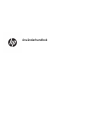 1
1
-
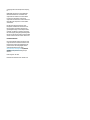 2
2
-
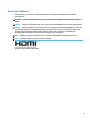 3
3
-
 4
4
-
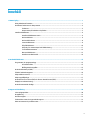 5
5
-
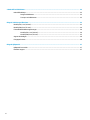 6
6
-
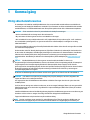 7
7
-
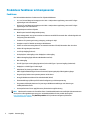 8
8
-
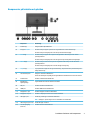 9
9
-
 10
10
-
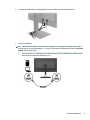 11
11
-
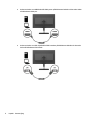 12
12
-
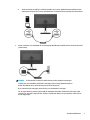 13
13
-
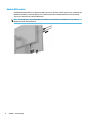 14
14
-
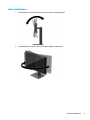 15
15
-
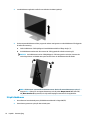 16
16
-
 17
17
-
 18
18
-
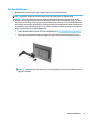 19
19
-
 20
20
-
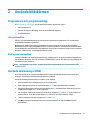 21
21
-
 22
22
-
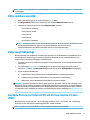 23
23
-
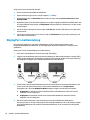 24
24
-
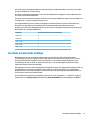 25
25
-
 26
26
-
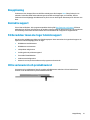 27
27
-
 28
28
-
 29
29
-
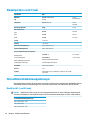 30
30
-
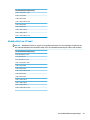 31
31
-
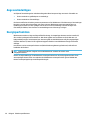 32
32
-
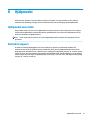 33
33
HP Z24n G2 24-inch Display Användarmanual
- Typ
- Användarmanual
- Denna manual är också lämplig för
Relaterade papper
-
HP OMEN 27i Monitor Användarmanual
-
HP Z32 31.5-inch 4K UHD Display Användarmanual
-
HP Z24nf G2 23.8-inch Display Användarmanual
-
HP EliteDisplay E273q 27-inch Monitor Användarmanual
-
HP Z27 27-inch 4K UHD Display Användarmanual
-
HP EliteDisplay E243m 23.8-inch Monitor Användarguide
-
HP Z38c 37.5-inch Curved Display Användarmanual
-
HP E344c 34-inch Curved Monitor Användarmanual
-
HP EliteDisplay E243d 23.8-inch Docking Monitor Användarguide
-
HP Healthcare Edition HC270cr Clinical Review Monitor Användarmanual